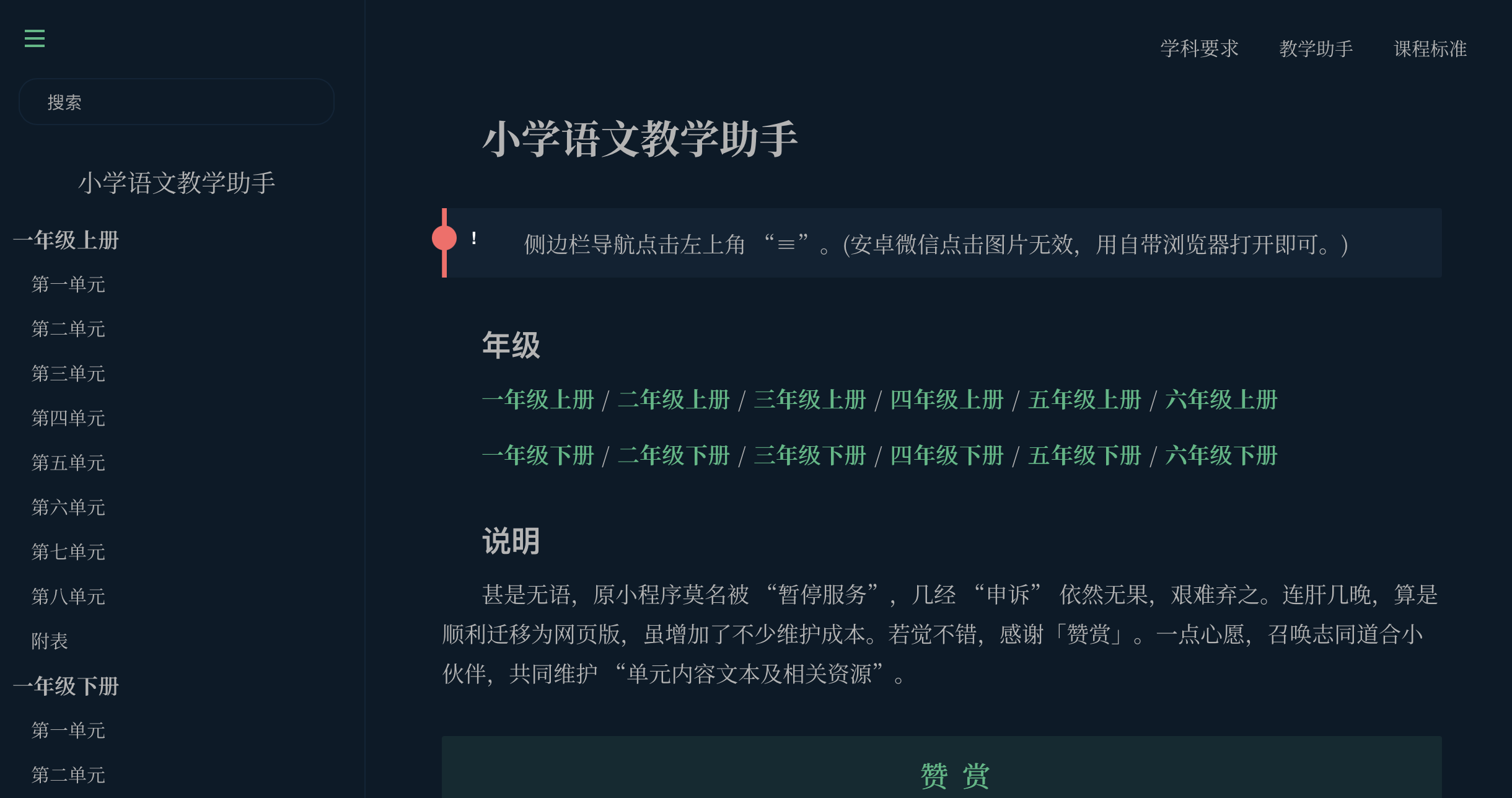docsify 是一个文档网站生成器。把你的 markdown 文件扔进去,它会生成文档型的网站。
从林木木 的博客文章 Hi,Docsify 中处得知docsify。他用 docsify 做了小学学科的教学辅助。(林木木是我现在使用的 Breek 主题的作者)
网友的网站:
-
-
林木木的 小学语文教学助手
所以就很心动,想要尝试一下,正好我觉得一些分章节的教程用博客文章的形式展现不太好。想要一个以 「项目-章节」的形式展现。下面开始动手。
Hello , docsify
第一步:全局安装 docsify-cli 工具
可以方便地创建及在本地预览生成的文档。
npm i docsify-cli -g
第一步就失败了…
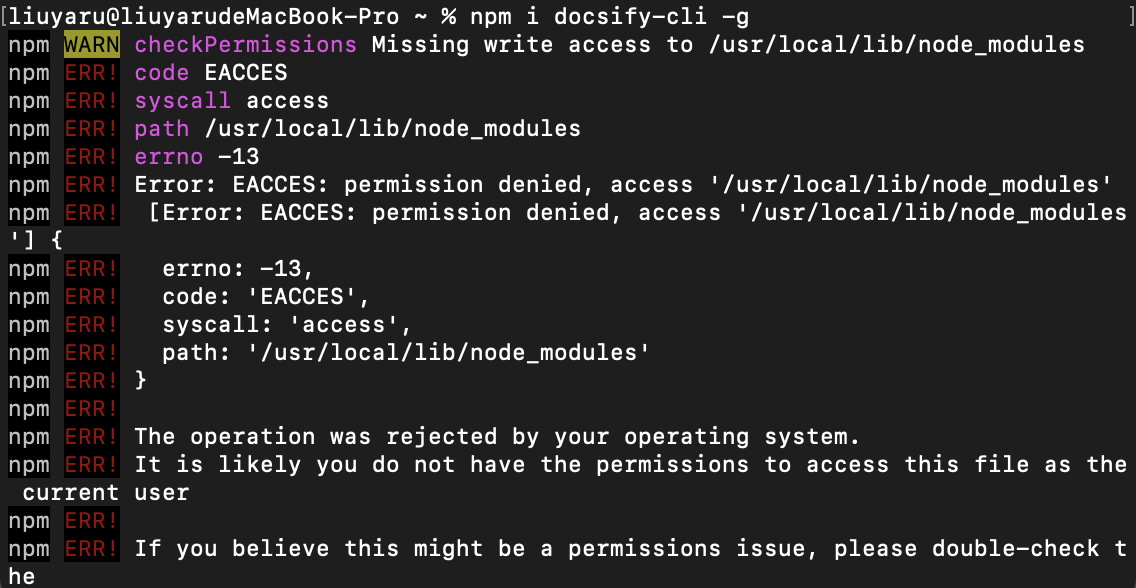
看报错,原因是没有文件夹权限(上网搜索了下基本确定是没有权限),加个sudo继续
sudo npm i docsify-cli -g
执行。提示输入密码,输入电脑密码后回车,执行成功。
第二步:初始化项目
新建一个文件夹,或者在你想要写文档的项目文件夹里,执行命令:
docsify init ./docs
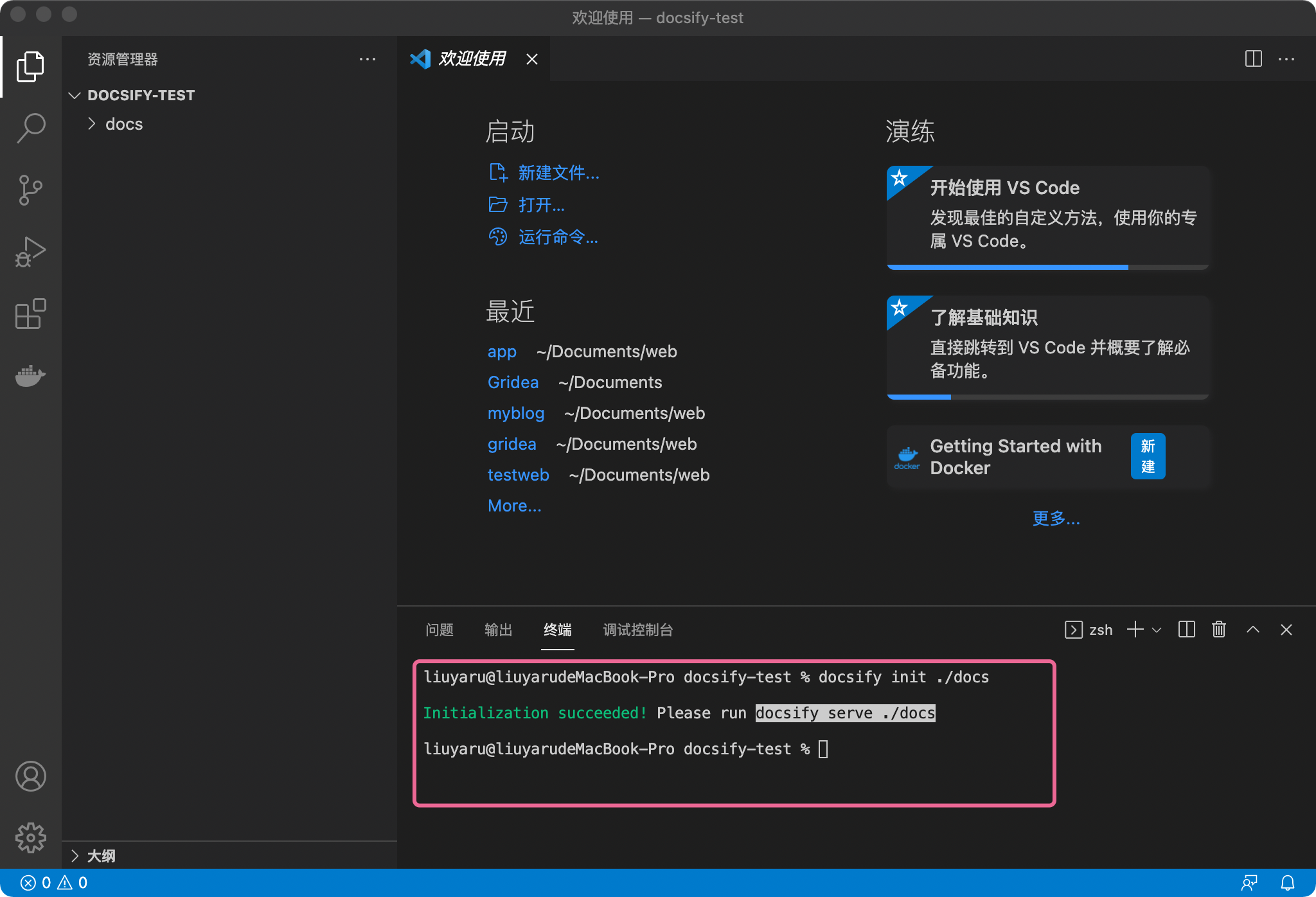
第三步:写文档
docs文件夹下的Readme.md 会作为主页渲染,所以直接把文档内容写进readme。
我把之前写的python 爬虫爬取豆瓣的学习笔记放上去了。
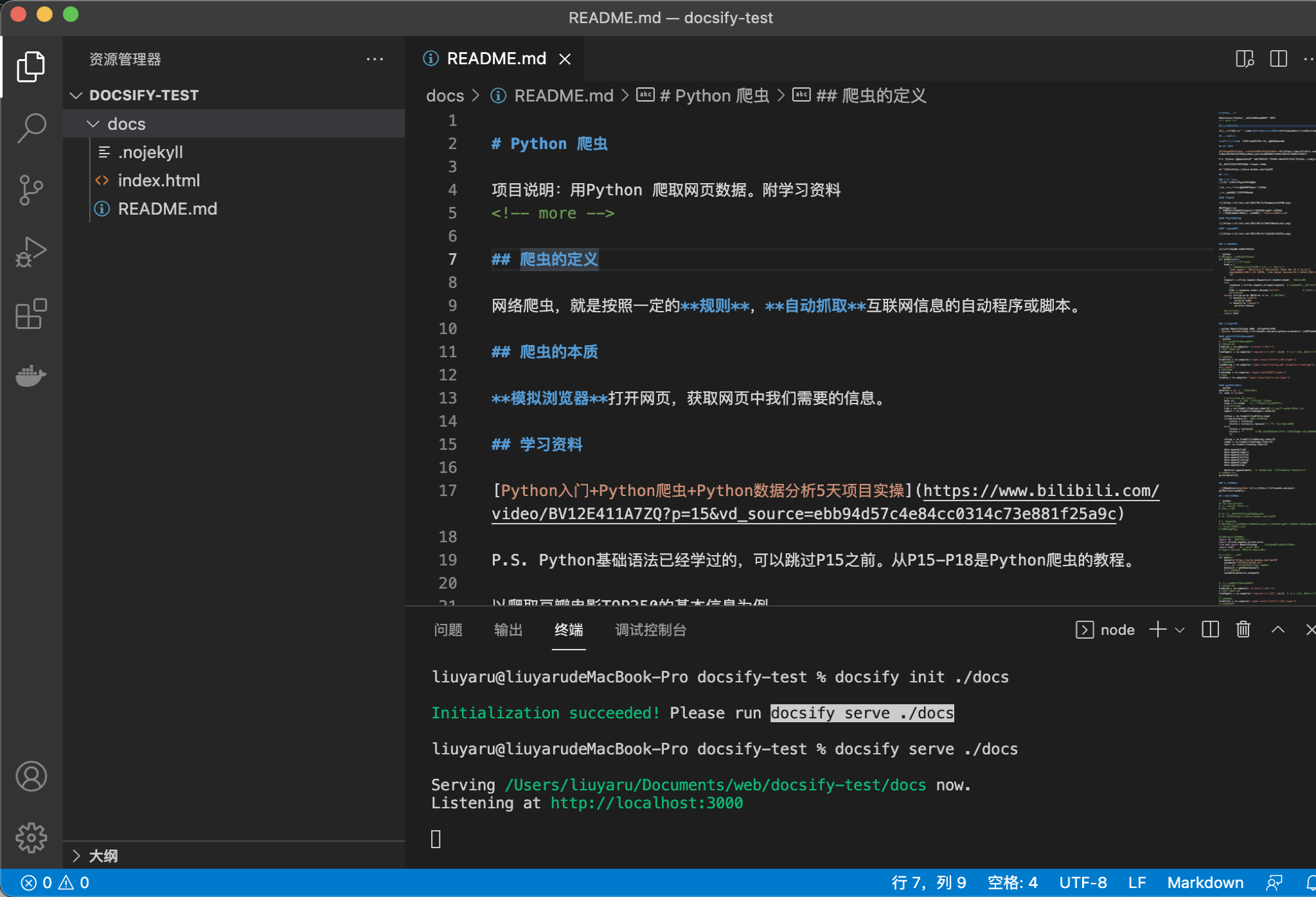
执行命令渲染:
docsify serve ./docs
打开 http://localhost:3000/ 看到渲染完成的页面如下:
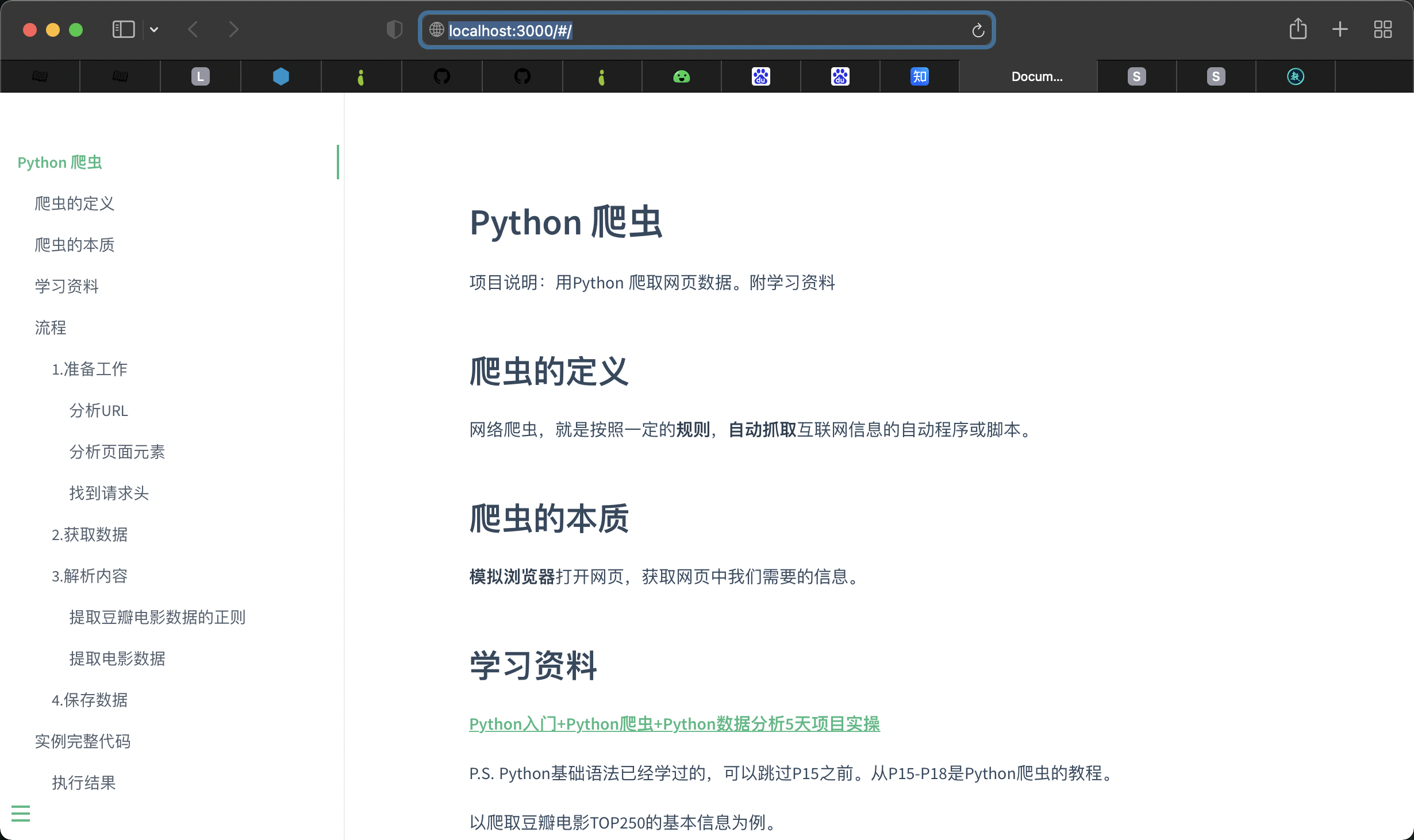
至此,官方的start 就走完了。Docsify 版「Hello ,world !」搞定!
接下来,增加需求:
- 网站放多个项目:这个文档网站,我的定位是放上我所有的学习笔记和文档。尤其是那些用一篇文章结束不了的。
- 一个项目分多章节:比如python 爬虫和数据分析这个项目,会分为爬虫和数据分析两个大章节。分为不同的章节可以让阅读体验更好。
- 我想要上方导航栏,用于区分不同的项目。还要增加一个菜单,用于导航到我的博客主页,打通博客与文档网站。
- 增加主页
pro
多项目
在./docs 下面新建文件夹,按文件夹来区分项目。我这里有2个项目,obsidian 指南和python爬虫与数据分析,所以我建了2个文件夹。
项目入口放在上方导航栏,所以我们来定制一下导航栏。
定制导航栏
在 index.html 文件里,找到 window.$docsify ,添加两行代码。
// 开启自定义导航
loadNavbar: true,
// 指定加载 nav.md
loadNavbar: 'nav.md',
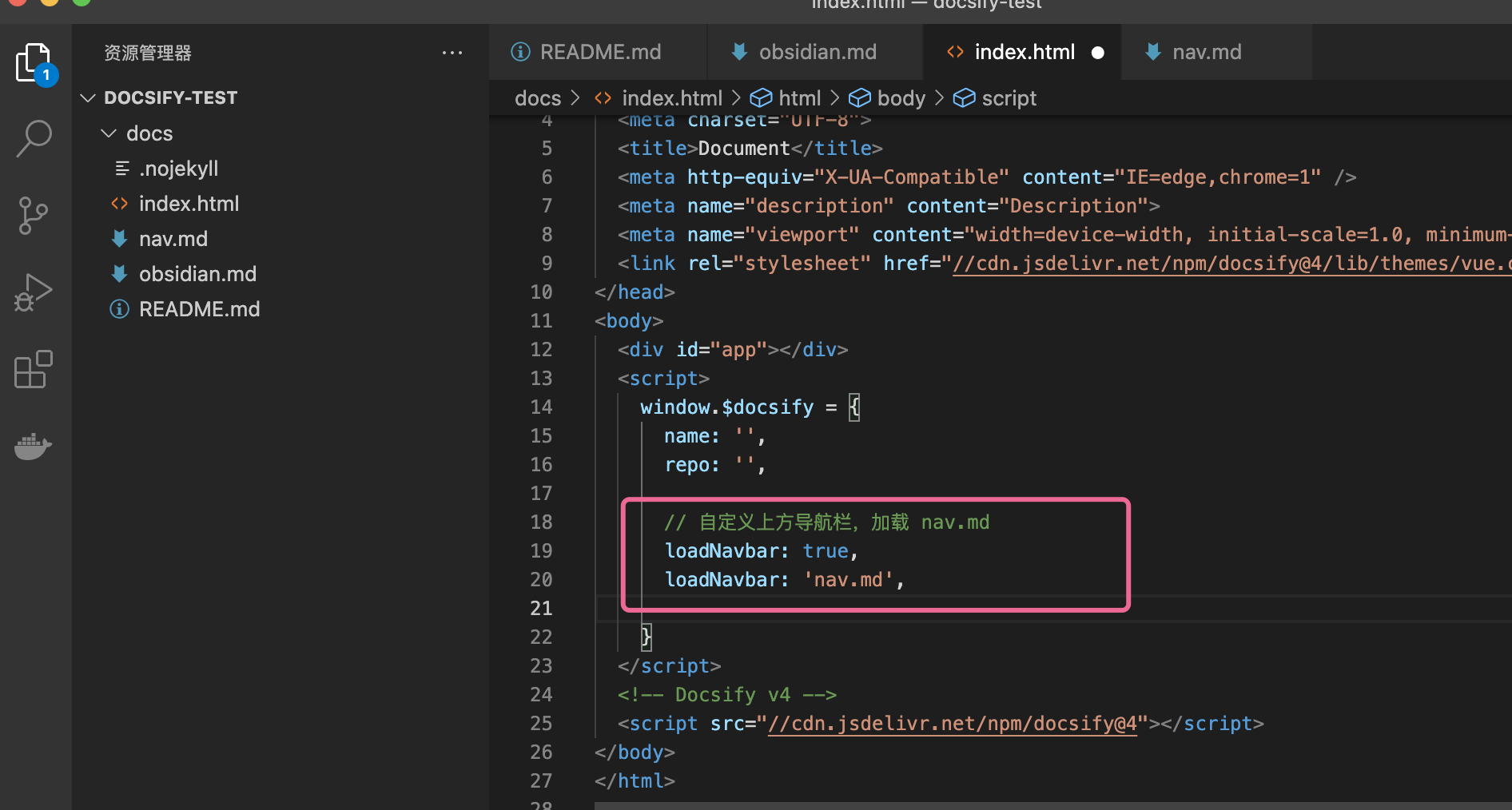
我的 nav.md里是这样写的:
* [首页](/)
* [python爬虫与数据分析](/python爬虫与数据分析/)
* [obsidian指南](/obsidian指南/)
* [Blog](http://lillianwho.com)
注意:/python爬虫与数据分析/ 地址导向 /python爬虫与数据分析/README.md
效果如下:
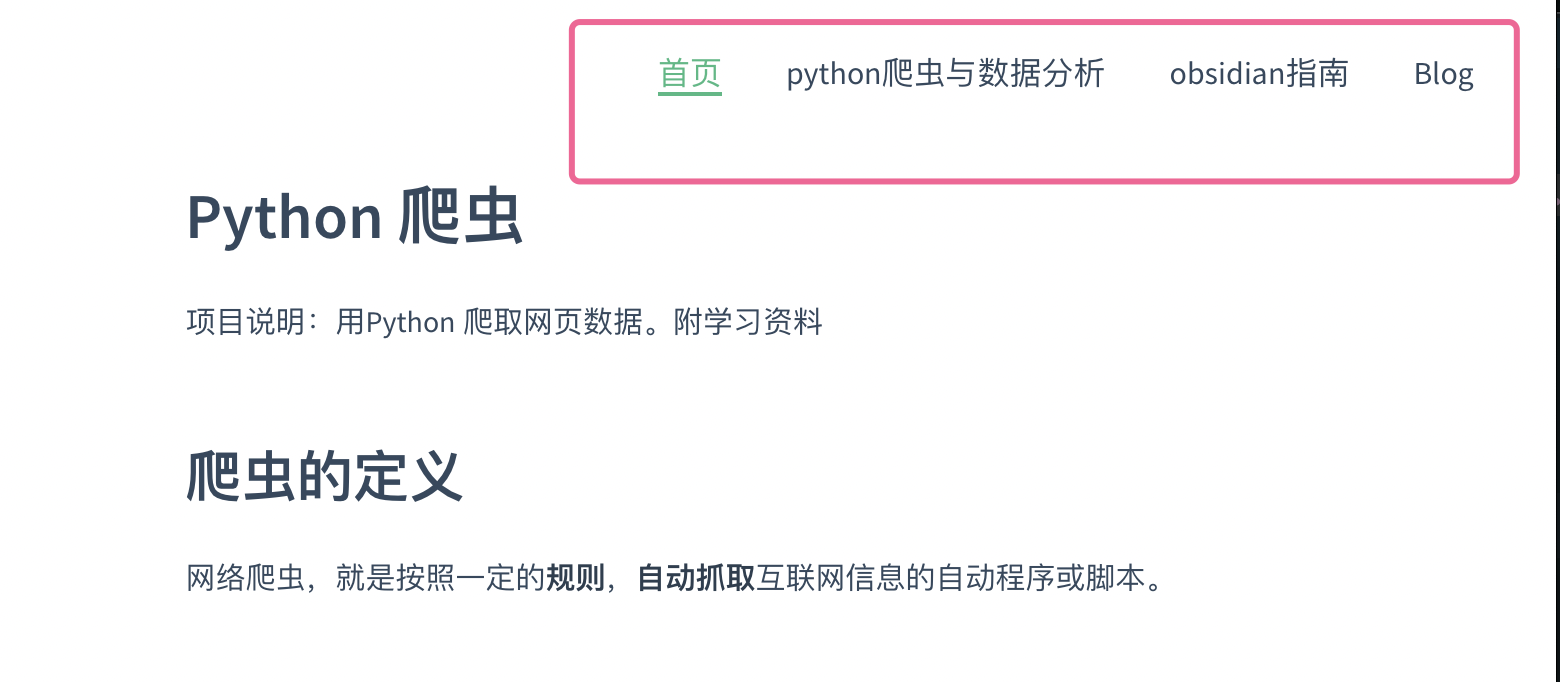
定制左侧边栏
/python爬虫与数据分析 文件夹下有2个文档,也就是我要分的2个章节:
- Readme.md :放爬虫的教程
- 数据分析.md :放爬取数据后数据分析的相关教程。(也可以分得更细)
想要在一个项目下,看到每个文档,以及把每个文档下的二级标题展示出来,也就是要做成嵌套边栏。当我访问python爬虫这个项目的时候,要只看到这个文件夹下自己的侧边栏。
那么就在 /python爬虫与数据分析 文件夹建一个 _sidebar.md,表示加载这个目录自己的侧边栏。
/python爬虫与数据分析/_sidebar.md 里填写:
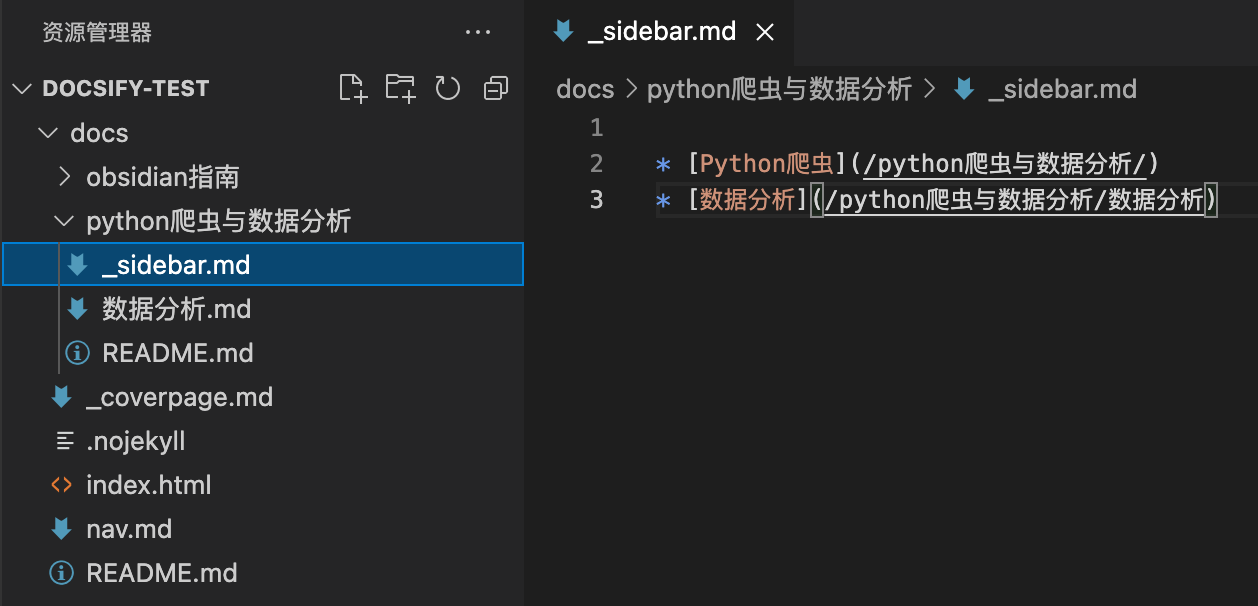
在/index.html 的 window.$docsify 里添加:
// 定制左侧边栏
loadSidebar: true,
subMaxLevel: 2 #表示显示文件目录
这样在访问 python爬虫与数据分析 项目时,左侧边栏就能看到项目下的2个文件,并且展开了文件目录。
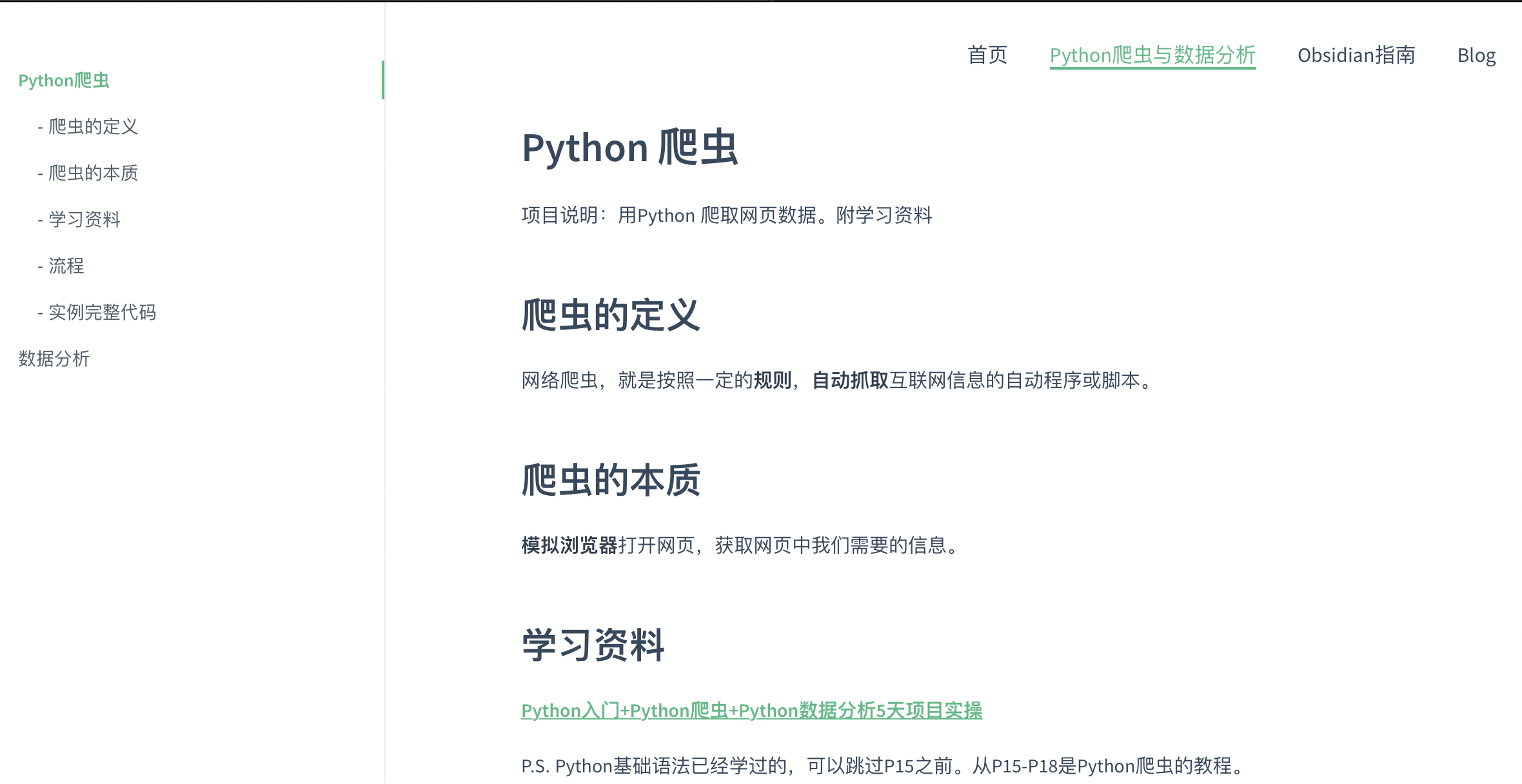
接下来用同样的方法,设置 obsidian指南 项目。
首页
建一个 _coverpage.md ,这个名称是默认的封面名。
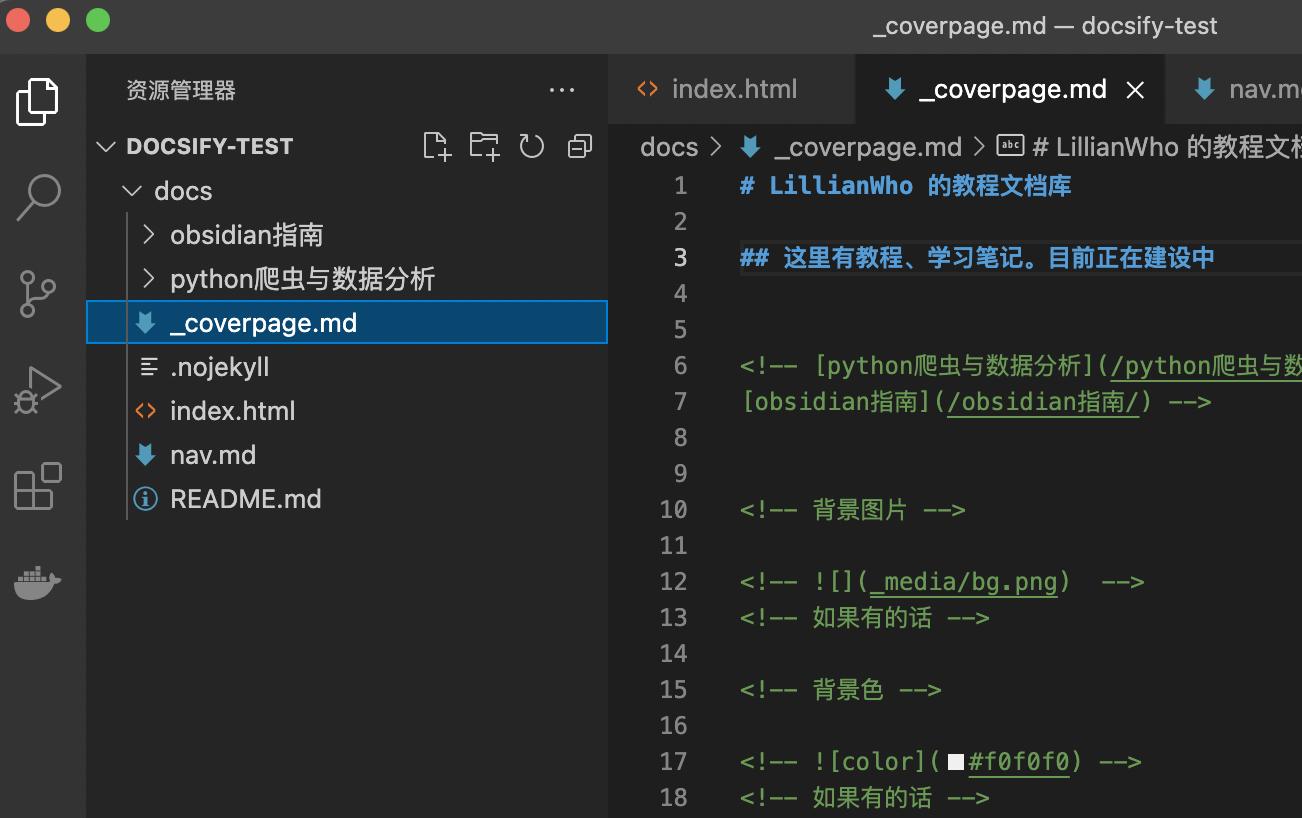
在 index.html 里设置 coverpage 参数,可以开启渲染封面的功能。
<script>
window.$docsify = {
coverpage: true,
onlyCover: false, // 将封面作为首页,访问 `/`根目录时,不再显示readme的内容,而是显示封面
}
</script>
效果如下:

部署
只要把文件原样上传,把访问指向docs文件夹即可。至于上传到自己的服务器,还是github无所谓。
以宝塔为例,在文件菜单,新建了一个 docsify文件夹来放文档,把docs 文件夹原样上传。
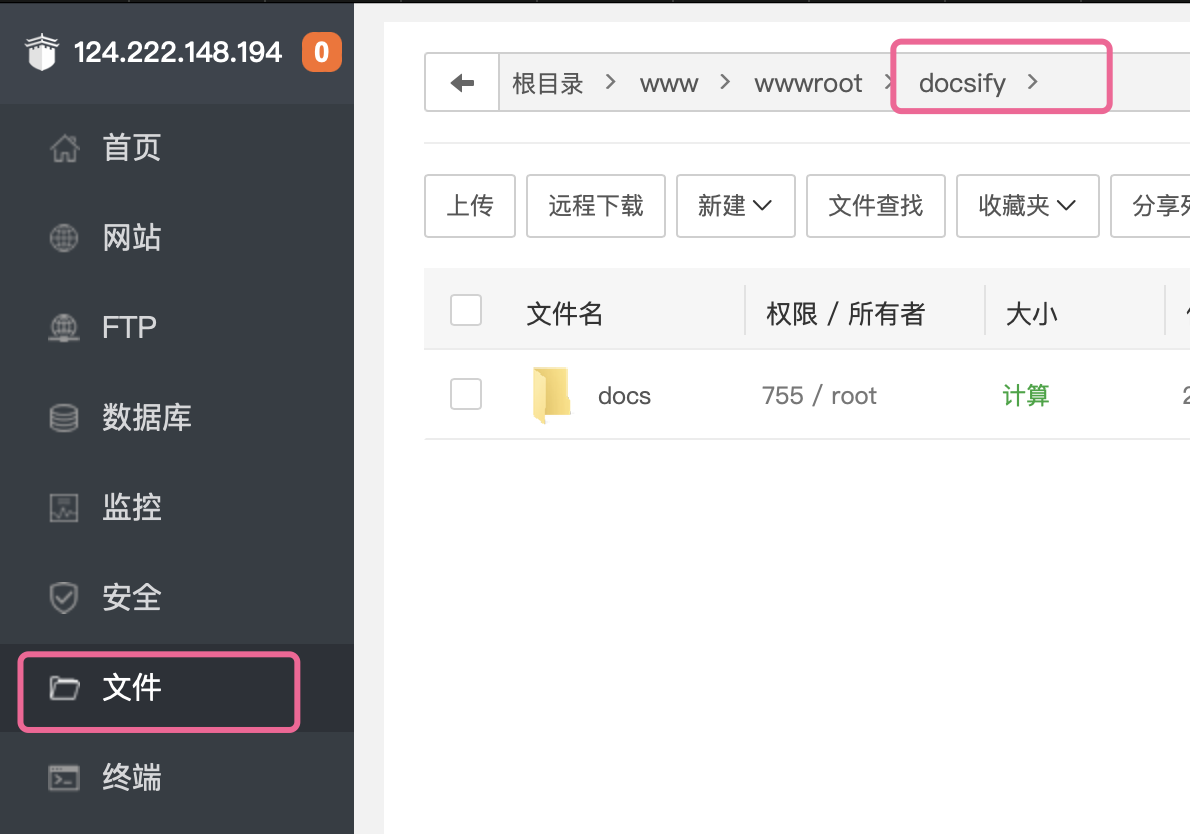
然后在 网站 菜单,添加一个站点,用二级域名 docs.lillianwho.com 指向了 该文件夹
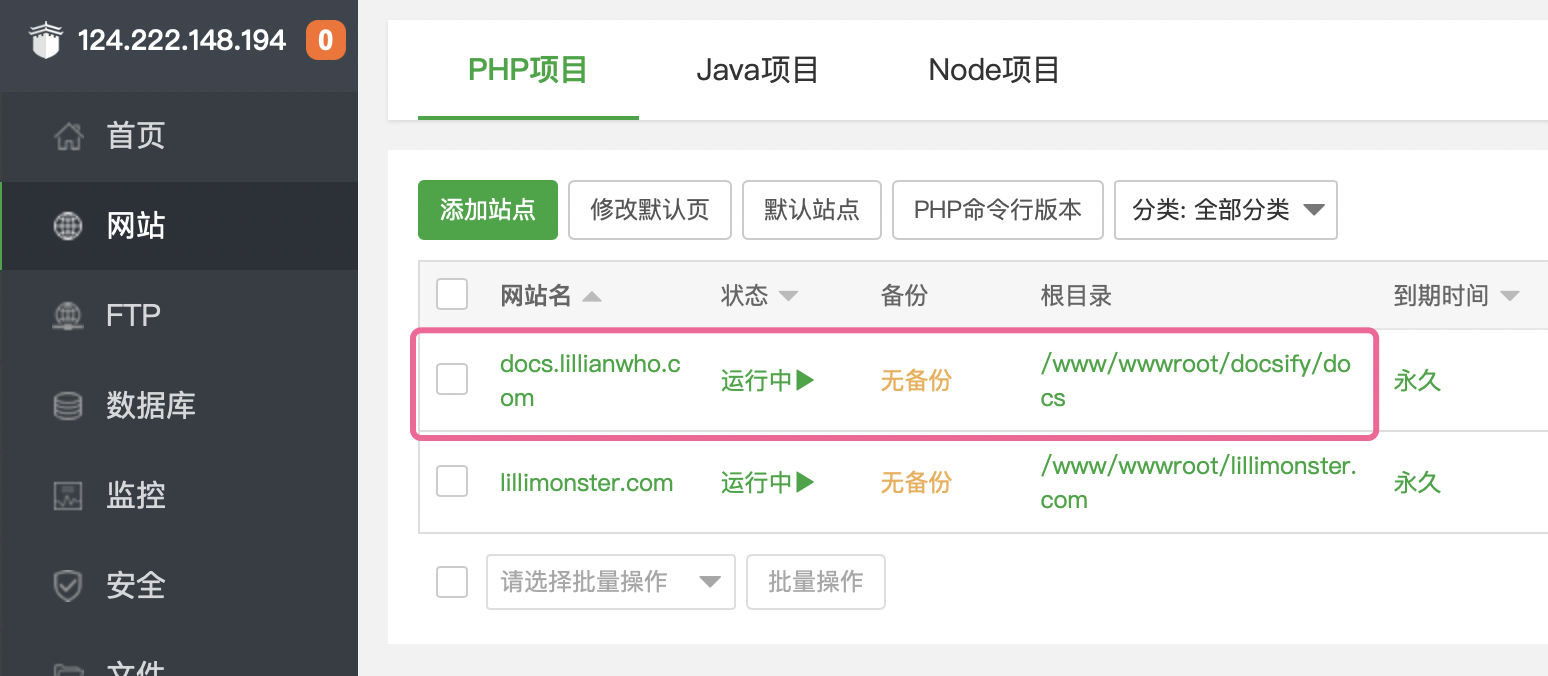
最后,到域名服务商那里,添加一条DNS解析

完成!
文档网站地址:http://docs.lillianwho.com/
现在,把这个网址添加到博客的导航,即可达到两个网站互通的效果。